Cattura della vista |
|
I comandi CatturaVista e CatturaSchermo salvano un'immagine bitmap. I comandi CatturaVista salvano i contenuti della finestra, con varie opzioni per attivare alcuni elementi della vista. I comandi CatturaSchermo salvano la finestra, compresi il riquadro della vista, il titolo della vista ed il cursore.
|
|
|
|
Cattura Su file |
|
Comando CatturaVistaSuFile
Cattura l'immagine della vista corrente e la salva in un file.

CatturaVistaSuFile salva i contenuti della vista con una larghezza ed un'altezza specifica, ignorando le dimensioni correnti della vista. I bordi della vista, le immagini cursore ed altre decorazioni non vengono salvati.
Passi
![]() Selezionare un percorso, un tipo file ed un nome per il file bitmap.
Selezionare un percorso, un tipo file ed un nome per il file bitmap.
Si supportano i formati BMP, JPG, PCX, PNG, TIFF e TGA.
Nota
![]() Per catturare la vista con uno sfondo trasparente, impostare l'opzione di Trasparenza in Opzioni Vista: Modalità di visualizzazione.
Per catturare la vista con uno sfondo trasparente, impostare l'opzione di Trasparenza in Opzioni Vista: Modalità di visualizzazione.
Oppure, usare l'opzione SfondoTrasparente della versione con segno meno del comando (-CatturaVistaSuFile).
Nota: I file vanno salvati in formato .png, il quale supporta la trasparenza.
![]() Selezionare un formato file che supporti i canali alfa (come .PNG e .TIF), altrimenti il canale alfa verrà eliminato durante la scrittura del file sul disco.
Selezionare un formato file che supporti i canali alfa (come .PNG e .TIF), altrimenti il canale alfa verrà eliminato durante la scrittura del file sul disco.
Opzioni da linea di comando
Per impostare le opzioni dalla linea di comando, digitare -CatturaVistaSuFile.
Queste opzioni rimangono attive quando il comando viene successivamente eseguito normalmente, tranne la larghezza e l'altezza, che vengono ricavate dalle dimensioni della finestra corrente.
Larghezza
Imposta la larghezza dell'immagine. Questa opzione persiste quando il comando viene eseguito in modalità di scripting. Quando il comando viene eseguito normalmente, la larghezza dell'immagine viene determinata dalla larghezza della finestra corrente.
Altezza
Imposta l'altezza dell'immagine. Questa opzione persiste quando il comando viene eseguito in modalità di scripting. Quando il comando viene eseguito normalmente, l'altezza dell'immagine viene determinata dall'altezza della finestra corrente.
Scala
Scala l'immagine a partire dalle dimensioni della finestra. Per esempio, se la finestra è 400x600, un valore di scala pari a 2 genera un'immagine 800x1200.
DisegnaGriglia
La griglia appare nell'immagine catturata.
TracciaAssiAssoluti
L'icona degli assi assoluti appare nell'immagine catturata.
TracciaAssiPianoC
Gli assi del piano di costruzione appaiono nell'immagine catturata.
SfondoTrasparente
Tutti i pixel dello sfondo avranno un valore alfa dello 0.0%. Prevale sull'impostazione TracciaAssiAssoluti.
|
|
|
|
Cattura Su appunti |
|
Comando CatturaVistaSuAppunti
Cattura l'immagine della vista corrente e la salva negli appunti di Windows.
Opzioni da linea di comando
Per impostare le opzioni dalla linea di comando, digitare -CatturaVistaSuAppunti.
Queste opzioni rimangono attive quando il comando viene successivamente eseguito normalmente, tranne la larghezza e l'altezza, che vengono ricavate dalle dimensioni della finestra corrente.
Larghezza
Imposta la larghezza dell'immagine. Questa opzione persiste quando il comando viene eseguito in modalità di scripting. Quando il comando viene eseguito normalmente, la larghezza dell'immagine viene determinata dalla larghezza della finestra corrente.
Altezza
Imposta l'altezza dell'immagine. Questa opzione persiste quando il comando viene eseguito in modalità di scripting. Quando il comando viene eseguito normalmente, l'altezza dell'immagine viene determinata dall'altezza della finestra corrente.
Scala
Scala l'immagine a partire dalle dimensioni della finestra. Per esempio, se la finestra è 400x600, un valore di scala pari a 2 genera un'immagine 800x1200.
DisegnaGriglia
La griglia appare nell'immagine catturata.
TracciaAssiAssoluti
L'icona degli assi assoluti appare nell'immagine catturata.
TracciaAssiPianoC
Gli assi del piano di costruzione appaiono nell'immagine catturata.
| CatturaSchermoSuFile |
|
|
|
|
Comando CatturaSchermoSuFile
Cattura l'immagine della vista corrente, compresi i bordi ed il titolo della vista, le immagini cursore ed altre decorazioni, e la salva come file bitmap, usando le dimensioni della vista corrente.
Le catture sono utili per la creazione di illustrazioni a scopi documentativi. Con Rhino è possibile catturare la vista corrente negli appunti di Windows, su un file con una profondità di colore che coincide con i settaggi correnti.
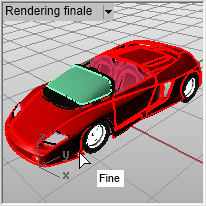
Passi
![]() Selezionare un percorso, un tipo file ed un nome per il file bitmap.
Selezionare un percorso, un tipo file ed un nome per il file bitmap.
Si supportano i formati BMP, JPG, PCX, PNG, TIFF e TGA.
| CatturaSchermoSuAppunti |
|
|
|
|
Comando CatturaSchermoSuAppunti
Cattura l'immagine della vista corrente, compresi i bordi ed il titolo della vista, e la salva negli appunti di Windows.
La vista attiva viene catturata negli appunti come bitmap. È possibile incollare l'immagine in un programma di elaborazione di immagini per successive operazioni di editing, oppure in altri programmi che accettano immagini bitmap.